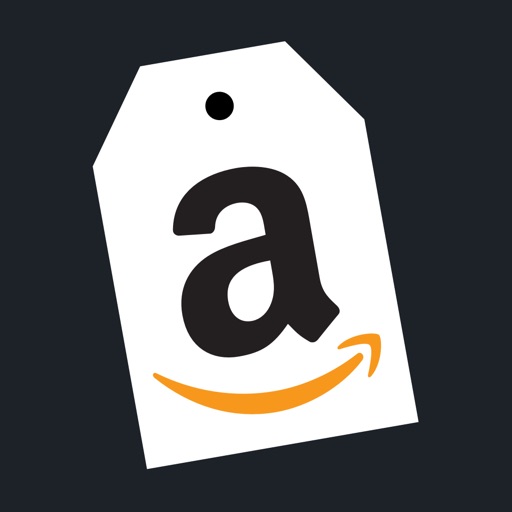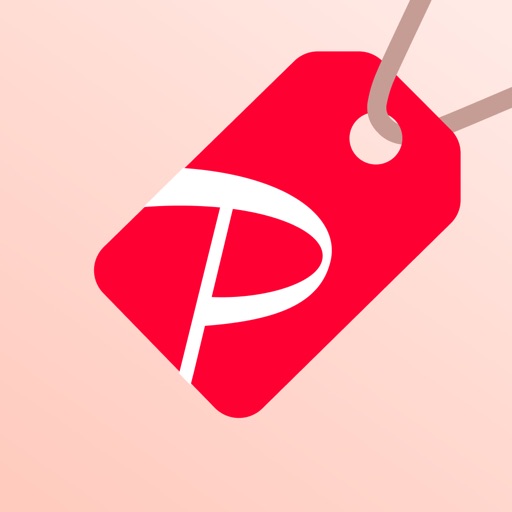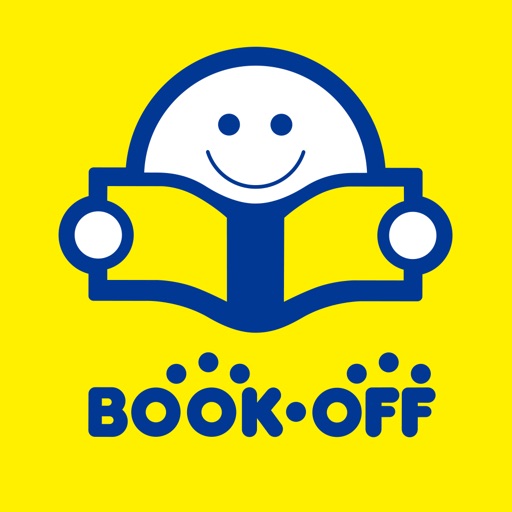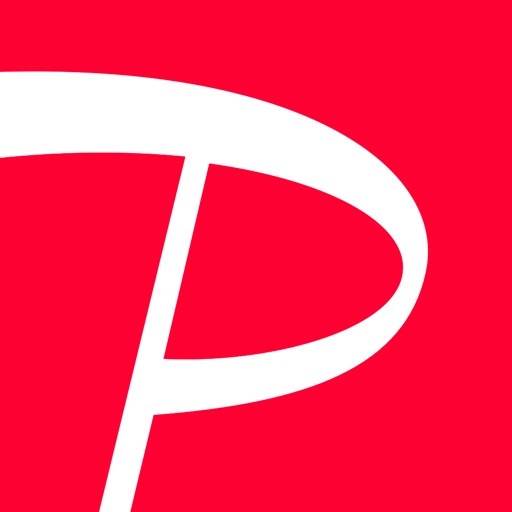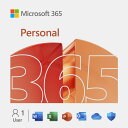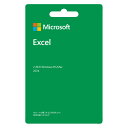なみのりです。
せどりであると便利なツールやグッズをまとめました。
インフォトップがクレジットカード決済停止して収益が半減したので広告掲載できれば非常に助かります。
ツール&アプリ
モノサーチ(無料)
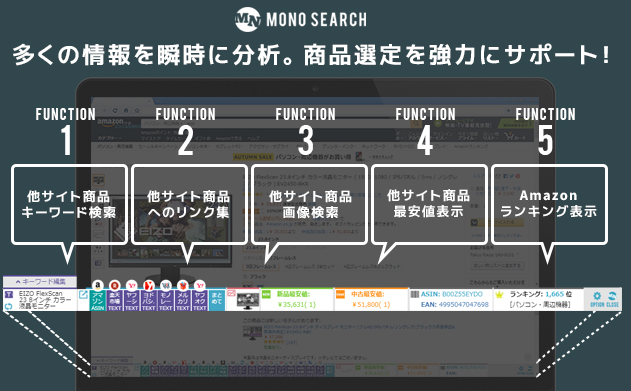
Chromeの拡張機能です。モノレートを提供していた会社が作ったツールです。
無料の神ツールです。Chromeの拡張機能はモノサーチだけは絶対入れましょう。
動作も非常に軽いです。
無料必須アプリ
Amazon Seller(ぶっちゃけ使ってない)
セラーセントラルのアプリ版です。
売り上げや注文を確認できますが、これはあるあるなんですけど暇さえあれば、ひたすら売上確認するの癖になってきて時間の無駄なので、入れないでいいです。
正直時間の無駄でしかないです。
本当に必要なことはパソコンでやればいいです。
メルカリ
メルカリは結構ストレス溜まるので、積極的な販売はおすすめしません。
Amazonで出品できない商品やリスクの高い商品を販売する目的で利用するといいでしょう。
手数料は10%です。
ヤフーフリマ
ヤフオクのフリマ版です。
当初はメルカリと同じ手数料10%でしたが、5%に下がりました。
以前は全然売れませんでしたが、最近はちょこちょこ売れるかなあって思います。
メルカリより民度が良いのでストレスも少ないです。
ブックオフ
毎月クーポンが発行されるので、入れておきましょう。
正月、ゴールデンウィーク、夏の本20%オフセールもアプリを入れている方のみ対象です。
イオン
高頻度でクーポンが発行されます。
しかも、セールとか割引品でも併用できるので、入れておいて絶対損ないです。
QRコード決済
キャンペーンなどに合わせて使いわけるといいでしょう。
詳しくはこちらをご覧ください。
デビットカード
クレジットカードからチャージして使うタイプのデビットカードです。
基本的に還元はないですが、クレジットカードの還元キャンペーンなどでチャージをして使い時のためにプールするのに使い勝手が良いです。
あと、注意点はクレジットカードと違って不正利用された場合補償がないです。
しかもまあまあ不正利用の話は聞きます。
上限下げたり、使わない時はロックを掛けるなどして対策は必ずしましょう。
ワンバンク
以前はIDAREを推していましたが、倒産した時半分しか返ってこないので精神的にしんどいので今は全く使っていないです。
サブスクが弾かれることがあるので、今はワンバンクを使っています。
ワンバンクでプライスターやセラースケット、電気、ガス、通信代など支払っています。
有料会員はメリットほぼないので入らなくて良いと思います。
【おすすめ】プライスター
価格改定ツールは価格改定の自動化はもちろんですが、出品も効率化できます。
価格改定ツールから出品すると圧倒的に出品が速いです。
以前はセラースケットも紹介していましたが、バグが多い上に株式譲渡して経営者変わってからサービスもすごく悪くなった上にしょぼいキャンペーンしかやらなくなったので当サイトでは推すのをやめました。
今は料金は高いですが、安心して使えるプライスターだけ紹介します。

プライスターは月5280円しますが、非常に操作性がよく使いやすいです。
アプリの操作性も非常に良く、出品に関しては無敵です。
料金さえ気にしなければ、一番おすすめです。
プライスターについて詳しくはこちらで解説しています。
また当サイトでは他の価格改定ツールについて比較については絶対的な自信があります。
Excel
在庫管理や経理や仕入れリストの作成に使います。
LibreOfficeとか無料の互換ソフトもありますが、1回なみのりは全部文字化けして死にかけたことあるので、Excelだけは純正にした方がいいです。
Microsoft 365というExcelとWordとPowerPointがセットになった年単位のサブスクがあります。
サブスクなので永久にお金を支払い続けなければならないので、コスパは悪いです。
おすすめは、Excelだけ永久ライセンス買ってしまうことです。
ぶっちゃけWordとかPowerPointは使わないし、最悪互換ソフトで間に合います。
【おすすめ】MFクラウド
確定申告の会計ソフトです。
なみのりはマネーフォワード確定申告を使っています。いわゆるMFクラウドですね。
クレジットカードやAmazonや楽天やヤフーショッピング等の同期ができて仕分けが楽になります。
特にすごいのがMFクラウドと連携していたらAmazon、楽天、ヤフーショッピングの領収書が自動取得される機能です。
この機能のおかげで領収書の管理が非常に楽になります。
あと、レシート管理は日付別に年賀状ホルダーに整理するのが一番使い勝手よかったです。
クレジットカード
現金持ち歩くのはめんくさいし、クレジットカードを使うと還元率あるし支払いを遅らせることができます。
こちらの記事ではおすすめのクレジットカードをまとめています。
パソコン
以前はWindowsを推していましたが、選ぶのがめんどくさい上に定期的にあるアップデートがめんどくさいです。
あと、Windowsはすぐ古くなって3年以内には買い替えないといけないイメージあります。
現在はMac miniのM1の中古が価格が落ちてきたのでおすすめしています。
実際になみのりもMac miniのM1を使っています。
今後動画編集する可能性のある方はメモリ16GB以上選んだ方が無難です。
特にMac miniのM1は中古で5万程度なので非常にコスパが良いです。
m1のmac mini中古で5万ならめっちゃコスパ良いと思う
今使っているけど納品くらいならさくさく使える。動画編集もできなくもない pic.twitter.com/VZcIZnRbde
— なみのり@せどり (@nami_sedori) January 26, 2025
モニターは4Kの奴適当に2枚買いましょう。
そして、このモニターアームを使いましょう。AmazonベーシックですがエルゴトロンのOEMなので質はガチで高いです。
すると立派なオフィスルームができあがります。
スマホ
せどりのアプリはiPhone中心に作られているので、iPhoneにした方が無難です。
アンドロイドでは非対応ってことがちょくちょくあります。
iPhoneですが、最近思うのですがなんだかんだPro Maxがおすすめです。
以前は価格だけでSE3をおすすめしていましたが、弟が使っているの見て電池持ち悪いし嫌だなあって思いました。
Pro Maxはバッテリー持ちが段違いで良いし、劣化も遅いので結果的に長く使えるのでコスパ良いです。
個人的に思うのですが、iPhoneって13で完成されていると思うんですよね。
それ以降はtypeCになったりとか、AIがどうのこうの言われても興味ないですしたいした進化がありません。
ちなみに、12だと5gの通信がなんかおかしいとかあるので、13の方がおすすめです。
ということで、現在13Pro Maxが一番コスパ良いです。なみのりも13Pro Max使っていますがまだ乗り換える気がしません。
2028年9月くらいまでなら最新のアプリ使えるようです。
もう少し予算あれば、15Pro Maxにすれば2030年9月まで使えそうなのでそっちにするのもありかなあって思います。
ただカメラの質があがりましたとか、typeCになったことくらいしかメリットないです。
16だとWi-fi7に対応しているので、今高いので待っていたらそのうち新しいのが出て下がるのでそっちを狙うのも手ですね。
ただWi-fi7対応のルーターに変えないと意味ないですよ。
今Wi-fi6が主流ですが、Wi-fi7はまじで速いらしいです。
通信回線
ここで紹介している回線は全部現在契約しています。
店舗せどりでは、楽天が全然繋がらなかったり、ソフトバンクだけなぜか繋がる店舗とかあるので、複数回線持った方が良いです。
また、事前にパッケージを買うと初期費用が安くなります。
【固定回線におすすめ】楽天モバイル
月3278円で使い放題&通話無料
月3278円で使い放題です。SIM刺せるルーター使えば固定回線化できます。
他の場所でも使えますし、スマホに刺すこともできるのでコスパ最強です。
もし圏外とか繋がらなかったら、ここに問い合わせしたらアンテナ増設してもらって爆速になったことあります。
なみのりは光回線解約して楽天モバイルを固定回線化して利用しています。
ルーターのおすすめは圧倒的にL13です。5G使えるので速いです。動作も安定しています。
HR01という機種も5Gは使えないのでスピードは落ちるものの難なく使えます。
こっちの方が安いのでコスパは良いです。
機種によってはいきなり繋がらなくなって、いちいち再起動しないと使えなくなったりするので注意しましょう。
あと、固定回線だけではなく、スマホ用に2回線契約するのもおすすめです。
3GB以内で1078円で、楽天LINKを通せば通話無料なのでコスパはかなり高いです。
実際なみのりは2回線契約してます。
povo
維持費無料。1回330円で24時間使える
au回線です。
月額0円ですが、半年に一度課金しないと自動解約になります。
1日330円でデータ使い放題があります。
最近のスマホは2回線刺せるので、楽天モバイル繋がらない場所でのサブ回線としておすすめです。
mineo
1.5Mbpsで使い放題(3日で3GB制限あり)
楽天モバイルのサブ回線としておすすめです。
ドコモ、au、ソフトバンク全部使えますが、ドコモは評判悪いです。
ドコモとauはesim使えますが、機種変する度に再発行手数料440円必要になるので物理SIMにした方が良いです。
esimは手数料掛からない楽天モバイルかpovoで使いましょう。
マイピタの「1GB+パケット放題 Plus:1,683円」で日中は1.5Mbpsで使い放題(3日で10GB制限あり)で、昼の12時代に使わずに事前にゆずるね宣言というのを月10回達成すれば、夜の23時から朝の7時まで最大最大100Mbpsまでの高速通信を無制限で夜間フリーが使えます。
夜間フリーがいらない方は、月990円の日中は1.5Mbpsで使い放題(3日で10GB制限あり)がおすすめです。
平日の昼の12時台は32kbpsと使いものにならなくなります。(土日は制限なし)
一応24時間198円で24時間高速回線使えます。(マイピタでは使えない)
ソフトバンクデータ通信専用
たぶん知らない人多いと思います。3GBを5年間月1078円で使えます。5年目からは1408円になります。
ただある時を境に大幅に改悪されたので以前ほどおすすめできません。
毎月PayPayの50%還元のクーポンが配布されたのでですが、しれっとやめたのでメリットがかなり減りました。
何がすごいかって、スマートログインというのをすればLYP会員(旧ヤフープレミアム)を無料で使えます。
一応タブレットでしか使えないことになっていますが、設定をすればスマホでも使えます。
やり方はググってください。
あとは時間限定でデータ通信使い放題の課金が使えます。
povoやmineoと比較したら割高ですが、1時間110円はどうしても楽天モバイル使えない場所でたまに課金します。
便利な道具&グッズ
バーコードリーダー
初心者の方はバーコードリーダーでたくさんビームして相場観を身につけてください。
カメラでビームしていたら手間なので店舗せどりの場合は必須です。
以前はKDCをおすすめしていましたが、今は5000円以下で良いものがあるのでおすすめしていません。
注意するのは、必ず1次元だけに対応したものを使ってください。
2次元(QRコード)に対応したものは、ものすごい使いにくいので絶対に選ばないでください。
アームバンド
バーコードリーダーで全頭検索するならば必須です。
スマホを腕に固定できるので、ハンズフリーでスマホを見ながらバーコードリーダー撃ちまくれます。
モバイルバッテリー
仕入れに行くとスマホやバーコードリーダーの充電が無くなりがちなので、あると便利です。
最近はいろんな種類がありますが、PDに対応したものを選びましょう。
PD65Wに対応したモバイルバッテリーであればノートパソコンも充電できます。(もちろんパソコン側で対応必要)
あと、充電ケーブルも買いましょう。
PDに対応した高速充電に対応したものを買いましょう。
ノートパソコン充電するにはPD60Wに対応したTypeCケーブルにしなければなりません。
安物はPDすら対応していないこと多いので注意です。
ちなみに、マキタのバッテリーと充電器持っている人であればこのアダプターがおすすめです。(なぜか2個セットです)
軽いし充電早いです。
一応65wもありますが価格を考えるとコスパ悪いです。
シガーソケット
車を持っている人は必須です。車で充電できます。もちろんPD使える奴を選びます。
安い中華製は使えなくはないですが、微妙に評判悪いので信頼できるエレコムを使っています。
あとは、3個口に増える奴もおすすめです。
あとこの扇風機も地味におすすめです。節約にもなりますし。
宅配ボックス
ネットで仕入れする際に宅配ボックスがあれば気兼ねなく外出できます。
これは折りたたみ式なので邪魔にもなりません。
シャチハタの印鑑
ネットで仕入れする機会が多いと、荷物受け取りの際にシャチハタの印鑑を玄関に置いていたら非常にやり取りがスムーズになります。
こちらの商品は注文後ハガキが届いてネットから注文したい文字を入力し、後日印鑑が発送されます。
当たり前ですが、わざわざネットで買わなくても100均で買えます。
シール剥がし
色々試してみましたがこれが一番良かったです。
匂いがきつくなく、量も多くハケが付いているので良かったです。
スクレーパー
値札剥がしに使います。
これはよく剥がせます。スルスルと取れます。
ただやや刃がするどいので怪我にはご注意ください。
ダンボールカッター
これ安いのにめちゃくちゃ切れ味いいです。
ダンボールを開封するのはもちろん、しっかり切れます。
スキャナー
出品する際に必要です。
他のも試してみましたが、なんだかんだビジコムのが一番使いやすかったです。
中華製で安い奴もありますがかなり使いにくかったです。
無水エタノールとキムワイプ
別になくてもいいですが、ちょっと汚れたものがこの2つでピカピカになることが多いです。
レーザープリンター
今まではHPのインクジェットプリンターを利用していましたが、紙詰まりが多く使いにくかったです。
ブラザーのレーザープリンターに乗り換えてからは印刷も速く凄く楽になりました。
どうせ、せどりでは白黒しか使わないのでモノクロのレーザープリンターが安くておすすめです。
純正インクを買うと高いので、保証対象外になってしまいますが互換インクを楽天で買いましょう。
正直質は悪いですが、純正のインクが高すぎるのでこれで満足しています。
マウス
安いマウスは1,000円弱ですが、1万円以上するマウスは質感が全然違います。
ボタンをカスタマイズできるので、ワンクリックでコピーやペーストができるようになり、かなり作業が効率化できます。
なみのりは、コピー、ペースト、切り取り、ブラウザのタブを閉じるボタンをカスタマイズしています。
マウスケースも購入しましょう。カバン中に直で入れたら下の鉄の天板外れます。
この廉価版でもショートカットはないですが、悪くはないです。以前はこれの旧版を使っていました。
パソコンスタンド
もしノートパソコン使っているならばこれマジでおすすめです。
角度が付くので凄く楽です。
しかも貼り付けて邪魔にならないし、丈夫です。
撮影ボックス
昔Amazonベーシックの奴を思い切って1万円で購入したのですが、買ってよかったです。
撮影ボックスないとどうしても蛍光灯が写り込みます。写真が明るくなって編集も必要なくなるので撮影ボックスはあった方がいいです。
撮影ボックスがあるだけで写真映りが全然違います。
本当はなみのりが使っているAmazonベーシックの撮影ボックスを推したかったのですが、現在取り扱いされてないのでこちらの商品を貼っておきます。
これ80cmなので結構大きいです。Amazonベーシックが60cmサイズよりちょっと大きいくらいなので、Amazonベーシックよりも一回り大きいです。
Amazonベーシック使っていてもうちょっと大きいのがいいなって思うことあるので、80も60もそんなに価格変わらないので、80で良いと思います。
ただレビュー見ているとちょこちょこ不良品あるようなので、不良品つかまされたらFBAなので簡単に返品できるので安心ですね。
サイズが一瞬でわかるメジャー
郵便局やヤマトの人が使っていて前から欲しいなあって思っていました。
足し算しなくても一瞬でサイズがわかります。
ただしこの商品は普通にキャンドゥで110円で売っています。ネットで買ったら高いので気をつけましょう。
ちなみに、ディスカウントショップとかでもたまに130円とかで売ってるの見たことあります。
重さ測る奴
まずは、ゆうパケット関連が2kgまでなので2kgまで測れるスケールが欲しいです。
探せば1000円以内であります。ざっくり2kg超えていないことを確認できればいいのでそこまで正確性は求めません。
あとは、25kg〜30kg測れるはかりが欲しいです。
こういう安い奴を買ったことありますが、段ボール置いたら全然見えないし誤差も酷いのでやめた方がいいです。
なんなら1回壊れていたこともあります。
はかれなくはないですが、すっごいストレス溜まります。
おすすめはアナログです。これが最強です。
ヤマトがどこの営業所でもいまだにこれを使っているのは理由があると思うんですよ。
まず、正確だし、壊れないし、単純に見やすいです。
このはかりは全員持っていた方がいいです。
一応デジタルでも使い勝手良いと評判の奴はあるのですが、あまりにも高すぎるので手が出せないです。
シュレッダー
ヤマトも郵便局もそうなんですが、個人情報もりもりな控えを渡してきます。
正直いらないしやめて欲しいです。このペーパーレスの時代に逆行しています。
ていうか、ヤマトと郵便局でシュレッダー使えるようにして欲しいです。
昔は郵便局はATMの所にシュレッダー置いていましたが、最近は経費削減か知らないですが撤去しています。
そのまま捨てるのもあれだし、シュレッダーは持っていた方がいいです。
本当はA4サイズじゃなくて、伝票をシュレッダー掛けるだけなので車で使えるシガーソケットに対応したタンブラーくらいのサイズのシュレッダーがいいのですが、
探してもなかったです。
梱包資材
テープ
テープはガンガン使うので大量買いしましょう。
3mはコスパはまあまあかなあと思います。
質は良いと思いますが、もっと安い奴は正直探せばもっとあります。
ただ安い奴はプチプチ切れたり、薄かったりするので注意です。
あと、そもそも20mとか短かったりするのでそこも注意です。結構比較するのは難しいです。
個人的にはストックが大量にあるので、めちゃくちゃなセールでもない限り当分購入することはないです。
テープカッター
100均で買うのもいいですが、ちょっと高いのを買ったら切れ味がかなり良いです。
梱包用の袋
【コスパ最高】ロールのポリ袋
ただOPPは高いのでポリ袋がおすすめです。
スーパーの魚とか肉とか汁がこぼれないようにする薄くて安いビニールで構いません。
ロールで買うのがおすすめです。
一番小さいサイズです。単行本は入らないです。
小物に最適です。
単行本が入るサイズです。
クラフト紙
メルカリやヤフオクなど自己発送で発送するのに便利です。
ダンボールだとサイズが大きくなったり加工するのがめんどくさいですが、プチプチ+クラフト紙だと最小サイズで済んで見た目も汚くないです。
ストレッチフィルム
ポリ袋に入らないものはこのストレッチフィルムで包みます。
あとはセット本もこれで梱包します。
封がしていない家電やホビーは小さいストレッチフィルムで一周回します。
この小さいストレッチフィルムはダンボールなど資源ごみを捨てる際に使うと非常に便利です。
紐で結ぶよりも簡単に捨てられます。
商品ラベル
24面
同じものを大量に貼り付ける時は、24面ラベルがおすすめです。
現在はAmazonで安いのが大量に出品されています。
実際になみのりはこちらの激安ラベルを購入しました。使えなくはないですが、質が悪いのか詰まる時は詰まりますね。
ですので、ちょっと高いこっちの方が詰まることはないです。ストレスがないので最近はこっちメインで使っています。
あと、商品ラベルは強粘着タイプと剝がれやすい剥離タイプがありますが、安い強粘着タイプで十分です。
Amazon公式でも、他のブログでも弱粘着タイプを推奨されていますがこの物価高の状況でわざわざ高い強粘着タイプを利用する必要は低いです。
特に強粘着タイプを利用したことで苦情は来たことはないです。
現在色んな所でコストが上がっているので、こういう所で少しでもケチった方がいいです。
ブログ
情報発信したい方向けです。自分でワードプレスでブログを作ることを想定しています。
サーバー
年1万円くらいです。
なみのりはエックスサーバーを利用しています。
みんな使っていて安心感あるし、何も不満ありません。
ドメイン
WEB上の住所みたいな感じです。年数千円です。
ぶっちゃけお名前.com以外だったらどこでも良いです。
スパムメール送ってくるとか、who is代行情報公開サービスに後から設定すると料金発生するとか罠あります。
なみのりがブログを始める時悪評は良く聞いたので避けました。
お名前ドットコムの件について書きました。
お名前ドットコムが変わってくれることを願います。
ーーーー
お名前ドットコムさん(@onamaecom)
10数年ほど貴社にてドメインを購入させていただいております。… pic.twitter.com/asRim7yFWX— 溝口@SEOの専門家|つなぐマーケティング (@mizo_marketer) July 20, 2024
なみのりはムームードメイン使っています。特に不満はないです。
業界の中でもちゃんとしている印象あります。
ムームードメインから電話連絡。
電話なんて珍しいなと思っていたら、粋狂で取得していた[.sexy]ドメインの更新費用が爆上がりしているとか。
自動更新のままだと危険なので、確認の電話とのこと。
金額を見て、驚いた。
そっと、自動更新設定を切り、解約することにしたw… pic.twitter.com/M7Obr1gKRS— がじろう (@gazirow) October 26, 2024
テンプレ
このブログのテンプレは有料のSANGOですが、無料でもcocoonとか良いテンプレはあります。
cocoonはエックスサーバーと業務提携しているので、エックスサーバーからインストールできます。
あと、最近はSWELLという有料テンプレも人気あります。
Canva
Canvaは画像を作るツールです。なみのりが唯一ブログで課金しているサブスクツールです。
なんか他の人見ていたらキーワードとか、他人のサイトのアクセスを覗けるツールとかに課金している人いますが、なみのりは全く課金してません。
あんなの見ても役にたたないし、あれ見て仕事した気になるのは時間の無駄です。
Canvaは説明をわかりやすくするために図を作ったり、ブログのアイキャッチ画像や、YouTubeのサムネを作るのに役に立ちます。
白抜きなど画像に関する編集は大体なんでもできます。
課金しなくても使えますが、課金した方が素材が無限に使えるなどメリット大きいです。
その他
椅子
机は適当で良いですが、椅子はこだわりましょう。
長く使えるものなのでこだわりましょう。
最悪中古でも大丈夫です。
なみのりが使っているのはエルゴヒューマンです。
高い椅子って感じです。説明難しいので家具屋で試してください。
なみのりも実際に大阪の大塚家具に行って何台も試してから購入しました。
ちなみに、10万円近い価格が出せない人はこれがコスパ良いと思います。
実際に購入しましたが明らかに1万円の椅子とは違います。
所々安っぽいですが、これなら満足できます。
姿勢サポーター
長時間デスクワークしたら、ものすごく肩が痛くなって何もできなくなります。
対策としてデスクワークする時は必ず姿勢サポーターを使っています。
他のも買ったことありますが、これはがっしり固定されるのでいいですね。
MTG エムティージー 骨盤サポートチェア
たまたまイオンのセールで超激安で買えたのですが、かなりよかったです。
普段使っているオフィスチェアにそのまま置いています。
姿勢サポーターと合わせて使うと長時間のデスクワークができるようになりました。
これら使う前は3時間ぐらいやると凝りが半端なくてもう今日は無理って感じでしたが、劇的に改善されました。
SwitchBot スマートリモコン
スマホで一括でエアコンやシーリングライトを操作できます。ネット経由するので外出先からも操作可能です。
テレビなど赤外線で操作できるものはなんでも操作できます。
これは本当に買ってよかったです。温度計ついてるのも地味にいいですね。
8時になったらシーリングライトを自動で点けるとかそういう操作もできます。
ただし部屋をまたいで操作できないので、1部屋に1個必要です。家全体を操作するには部屋の数だけ必要です。
学習リモコンも購入しましたが、あれば便利ですがスマホアプリから操作できるので正直なくてもいいです。